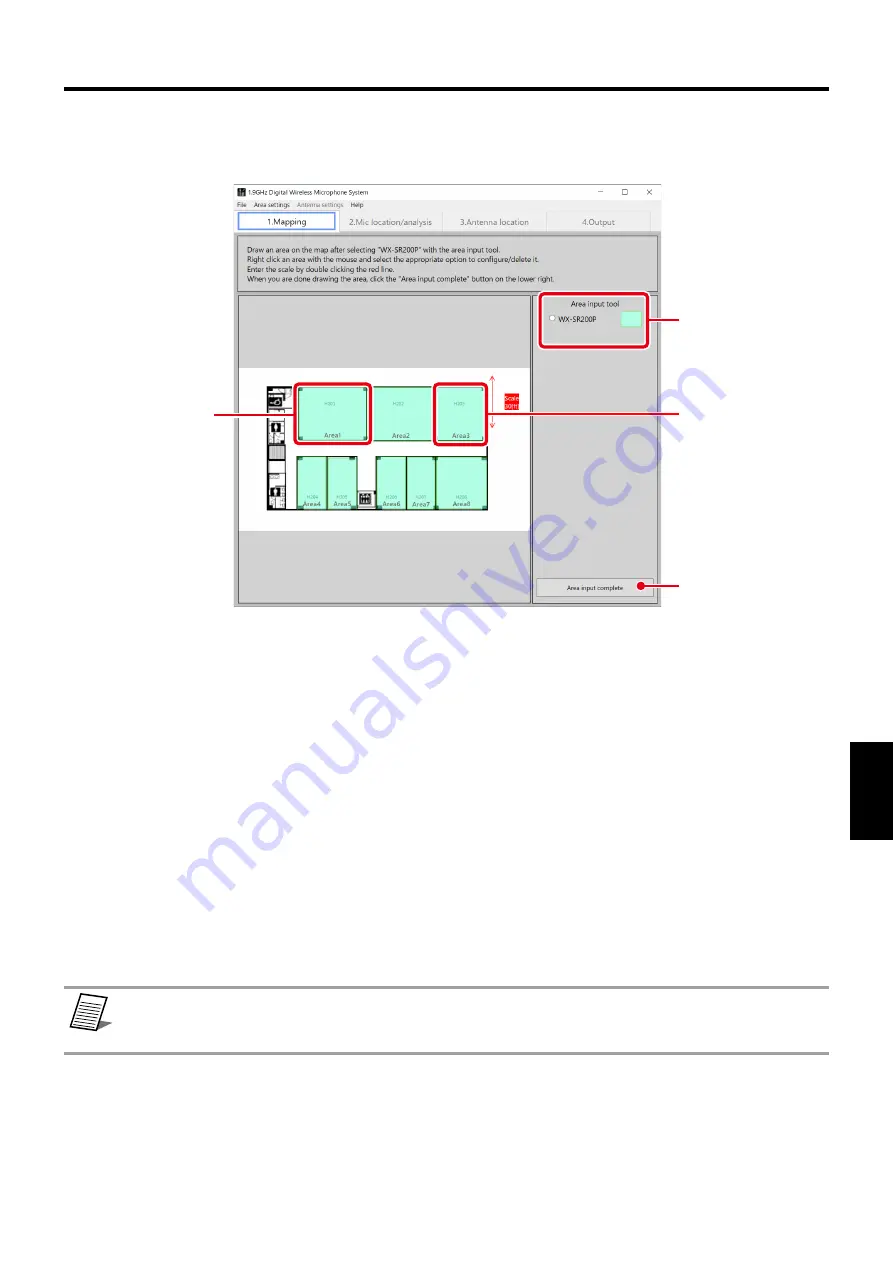
55
Procédure de fonctionnement sans fil simplifiée
FRANÇAIS
Lorsque le chargement de la carte est terminé, l’outil de saisie d’emplacement apparaît. Sélectionnez le système (WX-SR200P)
et saisissez les emplacements d’installation des microphones en fonction de la carte chargée.
1
3
2
4
Procédure de saisie des emplacements
1
Sélectionnez le système.
Sélectionnez [WX-SR200P] à partir de l’outil de saisie des emplacements.
2
Saisissez les emplacements.
Cliquez sur les angles opposés d’une pièce en fonction de la carte.
Répétez l’étape ci-dessus pour chacun des emplacements à saisir.
3
Définissez l’échelle.
Ajustez la longueur de la ligne fléchée de l’échelle pour la faire correspondre à la dimension.
4
Finissez de saisir les emplacements.
Lorsque la saisie des emplacements est terminée, cliquez sur le bouton [Area input complete].
note
Important
●
Pour obtenir plus de détails concernant le chargement des cartes et la configuration des emplacements,
consultez “Cartographie” (page 59).















































